Heim >Software-Tutorial >Computer Software >So lösen Sie das Problem, dass Sie sich im Edge-Browser jedes Mal erneut anmelden müssen
So lösen Sie das Problem, dass Sie sich im Edge-Browser jedes Mal erneut anmelden müssen
- PHPzOriginal
- 2024-08-29 10:03:291168Durchsuche
Lösung für das Problem, dass der Edge-Browser wiederholt eine Anmeldung erfordert. Beunruhigt Sie die Notwendigkeit, sich jedes Mal erneut anmelden zu müssen, wenn Sie den Edge-Browser verwenden? Da ein häufig verwendeter Browser in das System integriert ist, ist dieses Problem ärgerlich. Dieser Artikel wurde vom PHP-Editor Yuzai zusammengestellt und erläutert im Detail die effektive Methode zur Lösung des Problems wiederholter Anmeldeanfragen im Edge-Browser. Lesen Sie weiter, um zu erfahren, wie Sie dieses Problem einfach beheben und Ihr Browser-Erlebnis verbessern können.
Methode 1:
Klicken Sie auf das Menü
Klicken Sie in der Browseroberfläche auf das Menü.
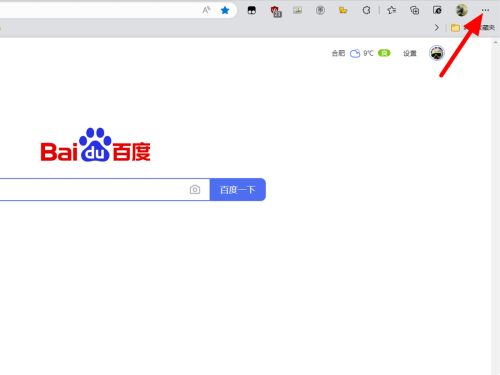
Klicken Sie auf Einstellungen
Ein Dropdown-Menü wird angezeigt. Klicken Sie auf Einstellungen.
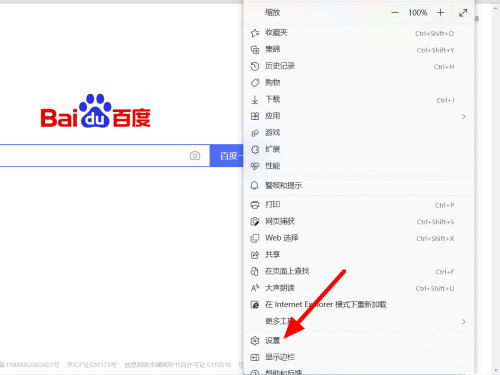
Klicken Sie auf „Einstellungen zurücksetzen“
Klicken Sie in der Einstellungsoberfläche auf „Einstellungen zurücksetzen“.
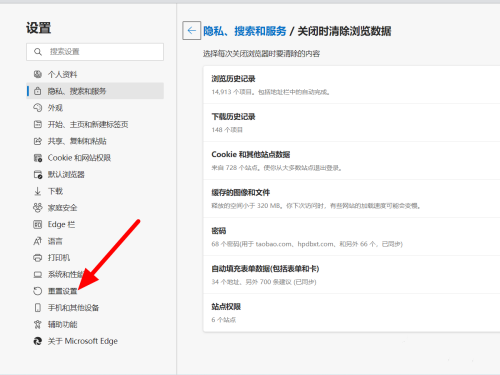
Klicken Sie, um die Einstellungen wiederherzustellen
Klicken Sie in der Benutzeroberfläche zum Zurücksetzen der Einstellungen auf, um die Einstellungen auf ihre Standardwerte zurückzusetzen.
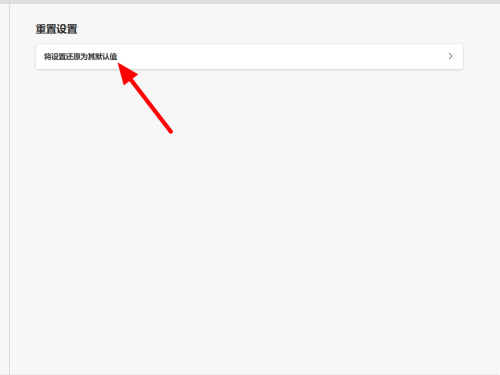
Klicken Sie auf Zurücksetzen
Klicken Sie auf Zurücksetzen und die Lösung ist erfolgreich.
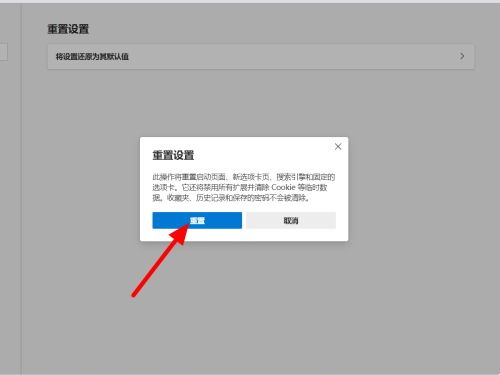
Methode 2:
Klicken Sie auf Datenschutz
Klicken Sie in der Einstellungsoberfläche auf Datenschutz, Suche und Dienste.
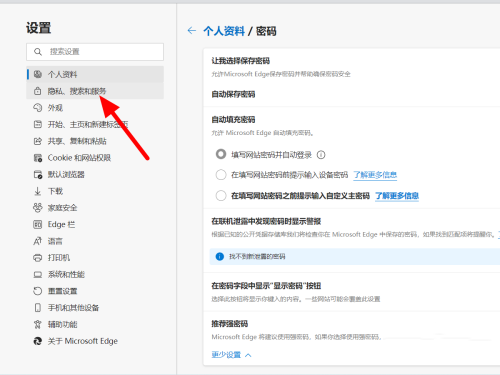
Klicken Sie hier, um auszuwählen, was bei jedem Schließen Ihres Browsers gelöscht werden soll
Klicken Sie unter „Datenschutz“ hier, um auszuwählen, was bei jedem Schließen Ihres Browsers gelöscht werden soll.
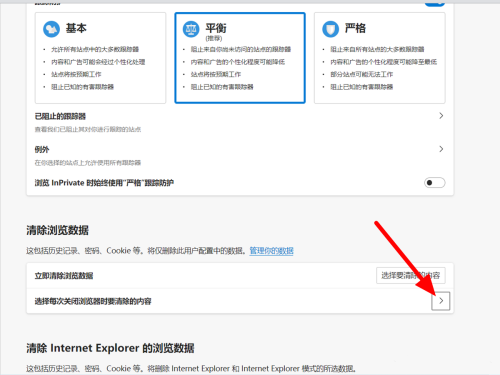
Cookies schließen
Cookies und andere Websitedaten schließen, und die Lösung ist erfolgreich.
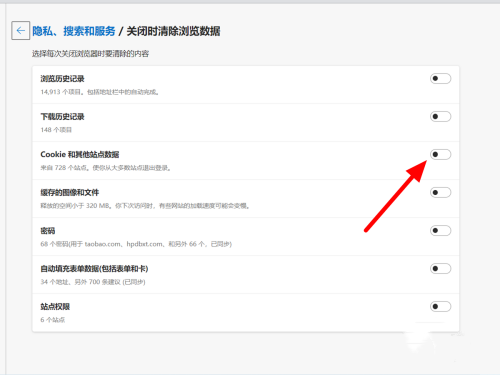
Das obige ist der detaillierte Inhalt vonSo lösen Sie das Problem, dass Sie sich im Edge-Browser jedes Mal erneut anmelden müssen. Für weitere Informationen folgen Sie bitte anderen verwandten Artikeln auf der PHP chinesischen Website!
In Verbindung stehende Artikel
Mehr sehen- So zeigen Sie versteckte Spiele auf Steam an
- Wie verwende ich geeignete Software, um DLL-Dateien auf einem Win10-Computer zu öffnen?
- So legen Sie das gespeicherte Kontokennwort fest und zeigen das gespeicherte Benutzerkontokennwort im 360-Browser an
- So markieren Sie mit CAD alle Maße mit einem Klick
- So brechen Sie den automatischen Randsprung des IE ab

